【-ASUS M2A-VM等のレビュー】カテゴリに属する記事一覧
M2A-VMのBIOS Advanced->JumperFree Configuration
全文[もしくは最新版]はWeb版で→Advanced->JumperFree Configuration(M2A-VMのBIOS)
【JumperFree Congfiguration】

ここでは、以下の設定が行えます
【JumperFree Congfiguration】

ここでは、以下の設定が行えます
| 項目 | 選択可能範囲[デフォルト値] | 詳細説明 |
| 1.2VNBSB |
[Auto] +1.20V +1.30V +1.40V +1.50V |
いきなり聞き慣れない項目です。 チップセットに何ボルト供給するか、を指定する項目です。 基本的に、電圧を上げた方がよりチップセットが安定動作する方向に作用することが多いようです。 もちろん、あえてきわどいオーバークロックをする時に有効かも知れない程度の話ですが。 |
| DDR2 Voltage Control |
[Auto] +1.80V +1.90V +2.00V +2.10V |
メモリに供給する電圧を設定します。 |
| CPU Voltage Control |
[Auto] 100mV |
これはまた分かりにくい設定項目。後述するCPU Voltageとは別物ですので注意。 この意味を調べてみたところ、どうやらCPU電圧の最適化の幅を100mVまでに制限するオプションのようです。 オーバークロック時、CPUがやや不安定なときに、これでCPU電圧が下がらないように制限してやると、安定することもあるのかな? かなり珍しい設定項目なので、イマイチ自信なし。普通は使わないと思われます。 |
| CPU Multiplier |
[Auto] 5x 6x 7x 8x 9x . . . 13x (恐らく) |
CPU Frequencyを何倍にしてCPUクロックとするかを設定します。 今回使用しているCPUは、この倍率を変更できないので、設定不可になっています。 マニュアル上は、最高9x(9倍)となっていますが、 恐らく、BIOSのバージョンによって最大倍率が違うのではないかと思われます。 |
| CPU Voltage |
[Auto] 1.550V 1.525V 1.500V . . . 0.800V (0.25V刻み) |
CPUに与える電圧を設定。 マニュアルの記述によれば、最高1.400Vまでとなっていますが、BIOSをアップデートしたお陰か、1.550Vまで可能となっています。 |
| CPU Frequency |
[200] . . . 400 (1刻み) |
ベースとなるクロックを設定します。 この辺は |
M2A-VMのBIOS詳細〜Mainメニュー
全文[もしくは最新版]はWeb版で→M2A-VMのBIOS~Mainメニュー
【BIOSの詳細】
M2A-VMは値段の割には比較的BIOSが充実しています。
ですので、BIOSに関してはいろいろ設定が変えられますので、一通り解説します。
BIOSを起動すると、Mainメニューが表示されます。
まずはこのMainメニューから順番に。
【Mainメニュー】
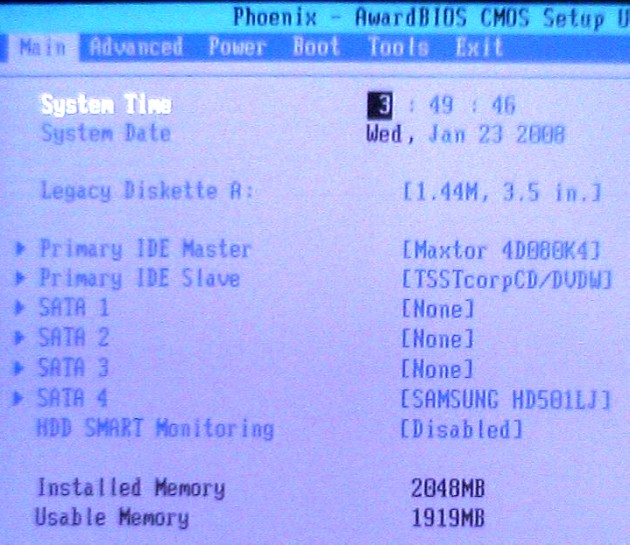
Mainメニューには基本的な情報が表示されます。
・現在日付/日時
・Legacy diskette A:(接続されているFDDの種類)
・BIOSが検出したドライブの名前(IDE Master/SlaveおよびSATA1~4)
・HDD SMART Monitoringの設定
・インストールされたメモリ(物理的にマザーボードに搭載されているメモリ)
・Usable Memory(内蔵グラフィックに割り当てられるメモリを引いた値)
が表示されます。
ちなみに、デフォルトでSMART MonitoringがDisabled(無効)になっていますが、なぜかDisabledでもちゃんとSMART情報は見ることが出来ます。
↓Everestの表示

ですので、この項目の意味がイマイチ不明。マニュアルにも細かいことは書いてありません。それに、現実問題、SMARTで故障が予測できることって実際はほとんどないし(^^;←経験上、SMARTより動作音(の変化)の方がよっぽど判断の頼りになります。
ですので、普通はデフォルト(Disable)のままで問題なしでしょう。
【BIOSの詳細】
M2A-VMは値段の割には比較的BIOSが充実しています。
ですので、BIOSに関してはいろいろ設定が変えられますので、一通り解説します。
BIOSを起動すると、Mainメニューが表示されます。
まずはこのMainメニューから順番に。
【Mainメニュー】
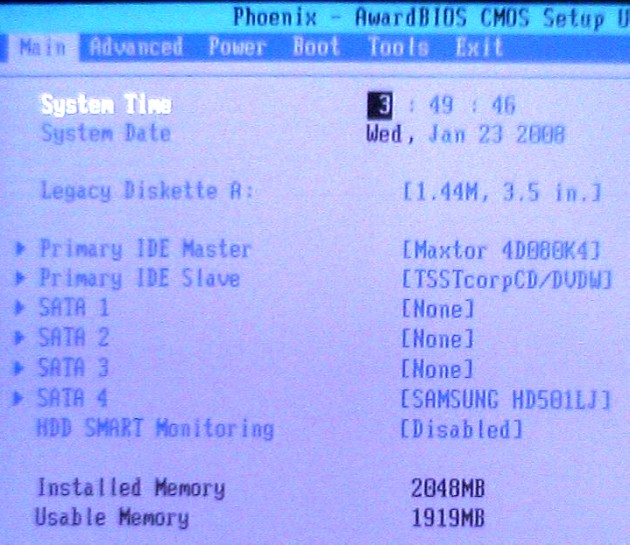
Mainメニューには基本的な情報が表示されます。
・現在日付/日時
・Legacy diskette A:(接続されているFDDの種類)
・BIOSが検出したドライブの名前(IDE Master/SlaveおよびSATA1~4)
・HDD SMART Monitoringの設定
・インストールされたメモリ(物理的にマザーボードに搭載されているメモリ)
・Usable Memory(内蔵グラフィックに割り当てられるメモリを引いた値)
が表示されます。
ちなみに、デフォルトでSMART MonitoringがDisabled(無効)になっていますが、なぜかDisabledでもちゃんとSMART情報は見ることが出来ます。
↓Everestの表示

ですので、この項目の意味がイマイチ不明。マニュアルにも細かいことは書いてありません。それに、現実問題、SMARTで故障が予測できることって実際はほとんどないし(^^;←経験上、SMARTより動作音(の変化)の方がよっぽど判断の頼りになります。
ですので、普通はデフォルト(Disable)のままで問題なしでしょう。
サポートDVDについて(PC Probe,ASUS Update等)
全文[もしくは最新版]はWeb版で→サポートDVDについて(PC Probe,ASUS Update等)
 【サポートDVDの中身】
【サポートDVDの中身】
マザーボード(M2A-VM)に付属するサポートDVDには、マザーボードのセットアップに必要なドライバが一通り収録されています。
また、それ以外にもASUSが独自に提供するシステムユーティリティ類が入っています。
ユーティリティ類としては、以下のようなものが入っています。
※その他にも、Adobe Reader、DirectX、Anti-Virusお試し版なども入っていますがそれは省略。
この中でも特に役に立つのは
ASUS PC Probe IIと
ASUS Update
ではないでしょうか。
【ASUS PC Probe IIとは】
これは、いわゆるシステム管理/システム監視ユーティリティです。
CPUやM/Bの現在の温度/電圧などを見ることができます。
特に、各種電圧値は、BIOSで"Auto"にしてしまうと、BIOS画面では現在の電圧が何ボルトに設定されているのかがわからないため、これがないとちょっと不便。
特に、オーバークロッカーにとっては必ずインストールする必要があるユーティリティでしょう。

それ以外にも、QFan(ファンのスピードを自動制御する機能)の有効/無効を設定することもできます。

【ASUS Updateとは】
これは、Windows上からBIOSの更新/管理を行うことができるユーティリティです。
今回、EZ Flashを使ってBIOS更新を行ったので、結局このプログラムを使う機会はなかったのですが、どうやら、このASUS Updateは、MyLogoと連動してBIOS更新と同時にロゴを一緒に書き換える機能もあるようです。
↓ASUS Updateのオプション画面

また、EZ FlashによるBIOSアップデートは、あらかじめBIOSをダウンロードしておかなければならないのに対し、ASUS Updateはその場でインターネットに接続し、BIOSのダウンロードやBIOSの適用が可能ですので、こちらの方がずっと機能的に充実しています。
また、MyLogo関連の操作はBIOS上からは行えませんので、そういう意味でもWindowsで使う場合は、このユーティリティからBIOS更新を行った方がずっと便利でありますね。
【オマケ~サポートDVDはブータブルDVDになっています】
ほとんど余談ですが、このサポートDVDは、ブータブルDVDになっています。
DVDから起動すると、FreeDOS(!)が起動します。
どうやら、RAIDを構築する際に使えるようです。

使っていないので詳細は不明。
報告まで。
 【サポートDVDの中身】
【サポートDVDの中身】マザーボード(M2A-VM)に付属するサポートDVDには、マザーボードのセットアップに必要なドライバが一通り収録されています。
また、それ以外にもASUSが独自に提供するシステムユーティリティ類が入っています。
ユーティリティ類としては、以下のようなものが入っています。
|
ASUS PC |
 システム監視ユーティリティ。 |
|
ASUS |
 CPUクロックとCPU電圧を表示するプログラム。 PC Probeの方で同様のことを行えるので、PC Probeが使える環境であれば、特別必要ない気がします。 |
|
ASUS |
 BIOSの更新管理をWindows上から行えるプログラム。 |
|
|
 ASUS Updateをインストールすると、一緒にインストールされるプログラム。 BIOSの起動画面を好みの画像に差し替えることができます。 |
|
ASUS |
 Music Alarmの設定をWindows上から行えるプログラム。 |
この中でも特に役に立つのは
ASUS PC Probe IIと
ASUS Update
ではないでしょうか。
【ASUS PC Probe IIとは】
これは、いわゆるシステム管理/システム監視ユーティリティです。
CPUやM/Bの現在の温度/電圧などを見ることができます。
特に、各種電圧値は、BIOSで"Auto"にしてしまうと、BIOS画面では現在の電圧が何ボルトに設定されているのかがわからないため、これがないとちょっと不便。
特に、オーバークロッカーにとっては必ずインストールする必要があるユーティリティでしょう。

それ以外にも、QFan(ファンのスピードを自動制御する機能)の有効/無効を設定することもできます。

【ASUS Updateとは】
これは、Windows上からBIOSの更新/管理を行うことができるユーティリティです。
今回、EZ Flashを使ってBIOS更新を行ったので、結局このプログラムを使う機会はなかったのですが、どうやら、このASUS Updateは、MyLogoと連動してBIOS更新と同時にロゴを一緒に書き換える機能もあるようです。
↓ASUS Updateのオプション画面

また、EZ FlashによるBIOSアップデートは、あらかじめBIOSをダウンロードしておかなければならないのに対し、ASUS Updateはその場でインターネットに接続し、BIOSのダウンロードやBIOSの適用が可能ですので、こちらの方がずっと機能的に充実しています。
また、MyLogo関連の操作はBIOS上からは行えませんので、そういう意味でもWindowsで使う場合は、このユーティリティからBIOS更新を行った方がずっと便利でありますね。
【オマケ~サポートDVDはブータブルDVDになっています】
ほとんど余談ですが、このサポートDVDは、ブータブルDVDになっています。
DVDから起動すると、FreeDOS(!)が起動します。
どうやら、RAIDを構築する際に使えるようです。

使っていないので詳細は不明。
報告まで。
Athlon64 X2 4000+を使ってみた感想〜デュアルコアのメリットを検証
とりあえず、いろいろ紆余曲折ありましたが、結果としては問題なく稼働しております。
今思えば、変に古いパーツを流用しようとしたがために余計なトラブルに巻き込まれた気がなきにしもあらずですネ。
【デュアルコアであることの意味】
それはともかく、今回初めてデュアルコアCPUを使ってみて思ったこと。
正直なところ、デュアルコアCPUってまだまだパフォーマンスを100%発揮できる状況ではないことがよくわかりました。
基本的に、CPU使用率が100%になるってことがなかなかないんです。というか、意図的に100%にしようと思わないと、普通は片方のCPUが遊んでいます。それがどんなに重い処理であろうと、それが単一アプリケーションである場合、片方のCPUはほとんど遊んでいます。(特別マルチコアに対応したアプリケーションでない限り)
結果として、CPU使用率は50%付近で停滞してしまいます。これはもったいない状況ですね。
まあ、これだけデュアルコアが当たり前になり、デュアルコアどころかクアッドコアも普通に流通している今の状況ですから、もうちょっと本来のCPUのパフォーマンスを発揮できるような環境が整うことを祈るしかありませんが。
ただし、2つのアプリケーションから同時に負荷がかけれたときには強いです。当然そういうケースでは休んでいたもう片方が稼働するわけであり、デュアルコアの威力を発揮するハズ。
ということで、実験してみました。
Athlon64 X2 4000+のオーバークロックに挑戦でも使った、ルートXという平方根を計算するプログラムを使います。
予想としては、ルートXを1つだけ動作させて計算が終了する時間と、2つ同時に動作させて計算が終了する時間にあまり違いがでなければ、「やっぱりデュアルコアって頼りになるネ!!」
ということになるのですが、はてさて…
1つだけ起動したとき↓

2つ起動したとき↓

スバラシイ!! 思惑通り!!
というか、1タスクと2タスクで、全く同じ2分43秒422で終了。気持ち悪いぐらい同じ(※2分43秒500かかっている方は、後から起動したルートX)
シングルコアCPUならばこうは行かない。
デュアルコアで良かった!! \(^-^)/
…って喜んでいていいのか?
今思えば、変に古いパーツを流用しようとしたがために余計なトラブルに巻き込まれた気がなきにしもあらずですネ。
【デュアルコアであることの意味】
それはともかく、今回初めてデュアルコアCPUを使ってみて思ったこと。
正直なところ、デュアルコアCPUってまだまだパフォーマンスを100%発揮できる状況ではないことがよくわかりました。
基本的に、CPU使用率が100%になるってことがなかなかないんです。というか、意図的に100%にしようと思わないと、普通は片方のCPUが遊んでいます。それがどんなに重い処理であろうと、それが単一アプリケーションである場合、片方のCPUはほとんど遊んでいます。(特別マルチコアに対応したアプリケーションでない限り)
結果として、CPU使用率は50%付近で停滞してしまいます。これはもったいない状況ですね。
まあ、これだけデュアルコアが当たり前になり、デュアルコアどころかクアッドコアも普通に流通している今の状況ですから、もうちょっと本来のCPUのパフォーマンスを発揮できるような環境が整うことを祈るしかありませんが。
ただし、2つのアプリケーションから同時に負荷がかけれたときには強いです。当然そういうケースでは休んでいたもう片方が稼働するわけであり、デュアルコアの威力を発揮するハズ。
ということで、実験してみました。
Athlon64 X2 4000+のオーバークロックに挑戦でも使った、ルートXという平方根を計算するプログラムを使います。
予想としては、ルートXを1つだけ動作させて計算が終了する時間と、2つ同時に動作させて計算が終了する時間にあまり違いがでなければ、「やっぱりデュアルコアって頼りになるネ!!」
ということになるのですが、はてさて…
1つだけ起動したとき↓

2つ起動したとき↓

スバラシイ!! 思惑通り!!
というか、1タスクと2タスクで、全く同じ2分43秒422で終了。気持ち悪いぐらい同じ(※2分43秒500かかっている方は、後から起動したルートX)
シングルコアCPUならばこうは行かない。
デュアルコアで良かった!! \(^-^)/
…って喜んでいていいのか?
AMDチップセットの注意点?
M2A-VMをセットアップしていて気がついた注意点を補足しておきます。
各種ドライバは製品に添付されるサポートDVDのものだとやや問題ありです。
バージョンが古いだけではなく、時々画面がちらつく(フリッカーが発生する)現象が発生しました。あと、CPUに負荷がかかった時だと思うのですが、マウスカーソルの動きが今ひとつスムーズではなくなる現象も発生。
さすがにちょっと気になるのでネットで調べてみたところ、原因はチップセットドライバにあり、最新のドライバを入れれば直る(少なくともフリッカーは)ということでした。ですので、試しに最新のチップセットドライバ、Catalyst 7.12をインストールしてみたところ、フリッカーもマウスがぎこちない件も解消しました。
各種ドライバは製品に添付されるサポートDVDのものだとやや問題ありです。
バージョンが古いだけではなく、時々画面がちらつく(フリッカーが発生する)現象が発生しました。あと、CPUに負荷がかかった時だと思うのですが、マウスカーソルの動きが今ひとつスムーズではなくなる現象も発生。
さすがにちょっと気になるのでネットで調べてみたところ、原因はチップセットドライバにあり、最新のドライバを入れれば直る(少なくともフリッカーは)ということでした。ですので、試しに最新のチップセットドライバ、
問題解消か〜ASUS M2A-VM
M2A-VMのトラブルは多分解消
の続き。
一晩放置してみましたが、何も起こりません。ひと安心です。
やっぱり原因は、壊れかけた光学ドライブだったようです。
とりあえず買った物の初期不良ではなかったのでひと安心というところ。
…しかし、まさかこんなにセットアップに時間がかかるとは予想外でした。
結局、今回のPC新調を機に、古いHDDと光学ドライブがたまたま立て続けに壊れたことになる。
極めて古いものなので、いつ壊れてもおかしくはなかった品でした。
実際、ほとんど実験用/試験用に使っていたものなので、いつ壊れても惜しくはない程度のものなのですが、それまで何の問題もなく使えていたものが立て続けに壊れたのは、「本当にたまたまだったのか?」というかすかな疑問はあるのですが、本題のトラブルは解消したので忘れましょう。
の続き。
一晩放置してみましたが、何も起こりません。ひと安心です。
やっぱり原因は、壊れかけた光学ドライブだったようです。
とりあえず買った物の初期不良ではなかったのでひと安心というところ。
…しかし、まさかこんなにセットアップに時間がかかるとは予想外でした。
結局、今回のPC新調を機に、古いHDDと光学ドライブがたまたま立て続けに壊れたことになる。
極めて古いものなので、いつ壊れてもおかしくはなかった品でした。
実際、ほとんど実験用/試験用に使っていたものなので、いつ壊れても惜しくはない程度のものなのですが、それまで何の問題もなく使えていたものが立て続けに壊れたのは、「本当にたまたまだったのか?」というかすかな疑問はあるのですが、本題のトラブルは解消したので忘れましょう。
デュアルコアCPUの威力はいかに?〜Athlon64 X2 4000+
今回、はじめてデュアルコアCPUを使ってみた感想。
正直、Athlon64X2 4000+は、決して高速な部類に入るCPUではないのであまり期待はしていなかったのですが、それでも、もともと使っているPCがPCなだけに、相当速いのではないかとナニゲに期待していたのですが、正直、体感で分かるほどは早くないです。
となっています。
基本的に、コアあたりのクロックはむしろ新PCの方が低いわけで、L2キャッシュが大きいとは言え、2つのコアが動いていない状況ではさほど差はでないのは当然か。
ちなみに、今回PCを新調しようとした最大のきっかけは、ホームページビルダーです。
パソコンパス(Webサイト)の方がさすがにファイル数が膨大になってきて、パソコンパスのサイトを開くと、開き終わるまでに5分ぐらいかかってしまいます。
なぜそんなに時間がかかるかというと、ホームページビルダーはサイトを開く時にファイルのリンク関係(画像も含めて)を全てチェックするからです。それらのリンクが100、200程度ならば一瞬で終わりますが、さすがに1000リンク超えると、その処理に非常に時間がかかるようになってしまいます。
サイトを開くだけでこれだけ時間がかかってしまうと、作業効率に影響が出てくるので、これをなんとかしたかったわけで。
で、新PCでやってみると、やっぱり大差なしorz。
ちなみにストップウォッチで測ってみたところ、旧PCだと5分20秒ぐらい。新PCだと4分45秒ぐらいでした。
なぜかというと、結局2つのCPUが効率的に動けていないからです。
CPUの稼働状況(新PC)

右側のCPUがほぼフル稼働しているのに対して、左側のCPUはあまり稼働していません。おしなべてみると全体的なCPUの使用率は50%程度にとどまっています。
一方、旧PCの方はどうかというと、CPU使用率は100%に張り付きっぱなし。
CPUの稼働状況(旧PC)

逆に言うと、50%程度のCPU使用率で旧PCより上回る値をマークしているのはさすがではありますが。
ただ、やはりソフト側が対応していないために、せっかくのデュアルコアがほとんど生きていない感じです。
このように、単一アプリケーションがCPUを大量消費するケースでは、実質的に1CPU程度のパフォーマンスしか出ないようですね。
もちろん、CPUパワーにはまだ余裕がある状況なわけで、バックグラウンドで他のソフトを使う時には、あまり影響を受けずに(遅くならずに)使えるメリットはあると思いますが。
正直、Athlon64X2 4000+は、決して高速な部類に入るCPUではないのであまり期待はしていなかったのですが、それでも、もともと使っているPCがPCなだけに、相当速いのではないかとナニゲに期待していたのですが、正直、体感で分かるほどは早くないです。
| パーツ | 旧PC | 新PC | コメント |
| マザーボード | ASUS P4S800MX | ASUS M2A-VM | − |
| CPU | CeleronD 330 | Athlon64X2 4000+ |
コアあたりのクロックは、むしろダウンしています。 しょうがないところか。 |
| コア数 | 1 | 2 | |
| クロック | 2.6GHz(133MHz×20) | 2.1GHz(200MHz×10.5) | |
| L2キャッシュ | 256KB | 512KB×2 | L2キャッシュはトータルで4倍増! |
| メモリ | 512MB(PC3200 DDR SDRAM) | 2GB(PC6400 DDR2 SDRAM) | メモリも4倍増! |
| チップセット | SiS 661FX | AMD 690G | − |
| グラフィック | ATI RADEON 9550(AGP接続) | RADEON Xpress 1250(チップセット内蔵) | − |
| VRAM | 128MB(ローカル) | 32MB~1024MB(メインメモリからシェア) | − |
基本的に、コアあたりのクロックはむしろ新PCの方が低いわけで、L2キャッシュが大きいとは言え、2つのコアが動いていない状況ではさほど差はでないのは当然か。
ちなみに、今回PCを新調しようとした最大のきっかけは、ホームページビルダーです。
パソコンパス(Webサイト)の方がさすがにファイル数が膨大になってきて、パソコンパスのサイトを開くと、開き終わるまでに5分ぐらいかかってしまいます。
なぜそんなに時間がかかるかというと、ホームページビルダーはサイトを開く時にファイルのリンク関係(画像も含めて)を全てチェックするからです。それらのリンクが100、200程度ならば一瞬で終わりますが、さすがに1000リンク超えると、その処理に非常に時間がかかるようになってしまいます。
サイトを開くだけでこれだけ時間がかかってしまうと、作業効率に影響が出てくるので、これをなんとかしたかったわけで。
で、新PCでやってみると、やっぱり大差なしorz。
ちなみにストップウォッチで測ってみたところ、旧PCだと5分20秒ぐらい。新PCだと4分45秒ぐらいでした。
なぜかというと、結局2つのCPUが効率的に動けていないからです。
CPUの稼働状況(新PC)

右側のCPUがほぼフル稼働しているのに対して、左側のCPUはあまり稼働していません。おしなべてみると全体的なCPUの使用率は50%程度にとどまっています。
一方、旧PCの方はどうかというと、CPU使用率は100%に張り付きっぱなし。
CPUの稼働状況(旧PC)

逆に言うと、50%程度のCPU使用率で旧PCより上回る値をマークしているのはさすがではありますが。
ただ、やはりソフト側が対応していないために、せっかくのデュアルコアがほとんど生きていない感じです。
このように、単一アプリケーションがCPUを大量消費するケースでは、実質的に1CPU程度のパフォーマンスしか出ないようですね。
もちろん、CPUパワーにはまだ余裕がある状況なわけで、バックグラウンドで他のソフトを使う時には、あまり影響を受けずに(遅くならずに)使えるメリットはあると思いますが。
M2A-VMのトラブル究明はまだまだ続く…
ネットでM2A-VMのトラブル情報を探してみましたが、今ひとつ決定的な情報が見つからず。
しょうがないので、イベントビューワーを見てみました。
すると、XPインストール後、最初に発生しているエラーは以下のようなエラーでした。

「デバイス \Device\Ide\IdePort2 はタイムアウト期間内に応答しませんでした。」
とのこと。恐らく、\Device\Ide\IdePort2とは、光学ドライブのこと。
このエラーが最初に発生しているということは、そもそもの元凶は、HDDの方ではなく、光学ドライブの方の可能性が高いですね。
その後、更に以下のような致命的エラーも発生しています。

どっひゃ~。
まさに、光学ドライブがハード的におかしなことになっているくさい。
また、すでに報告したとおり、突然光学ドライブでアクセスエラーが出てエクスプローラから消滅した現象とも符合します。
それでなぜHDDまでトラブルに巻き込まれるのかよくはわかりませんが、少なくとも、IDEデバイスが突然取り外されることはXPにとってかなり想定外の現象でしょう。それが、何らかの不整合を引き起こす可能性は十分すぎるぐらいありますね。
ということで、この光学ドライブをお古のCD-ROMドライブに差し替えて再度XPのインストールにチャレンジ中…。
しょうがないので、イベントビューワーを見てみました。
すると、XPインストール後、最初に発生しているエラーは以下のようなエラーでした。

「デバイス \Device\Ide\IdePort2 はタイムアウト期間内に応答しませんでした。」
とのこと。恐らく、\Device\Ide\IdePort2とは、光学ドライブのこと。
このエラーが最初に発生しているということは、そもそもの元凶は、HDDの方ではなく、光学ドライブの方の可能性が高いですね。
その後、更に以下のような致命的エラーも発生しています。

どっひゃ~。
まさに、光学ドライブがハード的におかしなことになっているくさい。
また、すでに報告したとおり、突然光学ドライブでアクセスエラーが出てエクスプローラから消滅した現象とも符合します。
それでなぜHDDまでトラブルに巻き込まれるのかよくはわかりませんが、少なくとも、IDEデバイスが突然取り外されることはXPにとってかなり想定外の現象でしょう。それが、何らかの不整合を引き起こす可能性は十分すぎるぐらいありますね。
ということで、この光学ドライブをお古のCD-ROMドライブに差し替えて再度XPのインストールにチャレンジ中…。
やっぱり不安定orz
M2A-VMのトラブル?~IDEのHDDから起動できなくなる?
のその後。
やっぱりおかしいですな~。
またもや、いつの間にか光学ドライブが消滅する謎の現象が発生、その後、どうしてだか起動が異常に遅くなってしまいました。
しまいには、起動時にCHKDSK まで始める始末orz。

う~ん、これはおかしい。明らかにおかしい。
時間がかかるにせよ、起動するのでまだいいのですが、にしても、いつまた光学ドライブが消滅するかわからない。
よくよく考えてみると、BIOSのアップデート(Revision 1201→1603に更新)をしたころからおかしなことが出始めた気がしないでもない。
それ以外にもいろいろ可能性は考えられますが、疑い出すとキリがないので、とりあえず、BIOSを元に戻してみようかと思っています。
しっかし、ほんのちょっと前までは、全く問題なく動いていたんだがな~。
一体何が起こっているんだろう??
…と思ったら、元に戻せないですorz。

EZ FLASH2で古いBIOSファイル(もともと入っていた、Revision 1201のファイル)をロードしようとすると、「Downgraded ROM file was not suitable for the system(ダウングレードしているROMファイルは適合しませでした)」となってしまい、更新できず。
そう言えば、1603の注意書きにそんなことが書いてあったナ(英語で)。
ガックシ。
まあ、少なくとも、1603の状態でもXPインストール直後は快調に動いていたわけなんで、多分他の理由だと思います。BIOSの件は忘れて、他の原因を検証中…。
のその後。
やっぱりおかしいですな~。
またもや、いつの間にか光学ドライブが消滅する謎の現象が発生、その後、どうしてだか起動が異常に遅くなってしまいました。
しまいには、起動時に

う~ん、これはおかしい。明らかにおかしい。
時間がかかるにせよ、起動するのでまだいいのですが、にしても、いつまた光学ドライブが消滅するかわからない。
よくよく考えてみると、BIOSのアップデート(Revision 1201→1603に更新)をしたころからおかしなことが出始めた気がしないでもない。
それ以外にもいろいろ可能性は考えられますが、疑い出すとキリがないので、とりあえず、BIOSを元に戻してみようかと思っています。
しっかし、ほんのちょっと前までは、全く問題なく動いていたんだがな~。
一体何が起こっているんだろう??
…と思ったら、元に戻せないですorz。

EZ FLASH2で古いBIOSファイル(もともと入っていた、Revision 1201のファイル)をロードしようとすると、「Downgraded ROM file was not suitable for the system(ダウングレードしているROMファイルは適合しませでした)」となってしまい、更新できず。
そう言えば、1603の注意書きにそんなことが書いてあったナ(英語で)。
ガックシ。
まあ、少なくとも、1603の状態でもXPインストール直後は快調に動いていたわけなんで、多分他の理由だと思います。BIOSの件は忘れて、他の原因を検証中…。
M2A-VMのトラブル?〜IDEのHDDから起動できなくなる?
とりあえず、特別なトラブルもなく順調にシステム構築を続けていたのですが、IDE絡みのトラブルらしきものに遭遇。
なんだか、IDEとSATAを混在させているためか、おかしな現象が立て続けに出てきました。
ただし、結局現象が収まってしまったので、原因究明はできそうにないです。
原因がハッキリしないので、経緯から詳しく記録しておきます。
【ディスク構成】
IDEプライマリマスター=20GB HDD
IDEプライマリスレーブ=CD-R/RWドライブ
SATA1=500GB
【現象】
…で、いろいろ試行錯誤しているうちに、なぜか全ての現象が収まってしまったのですが、原因が全く掴めないだけに、いつ再現するかわかったものではないです。
う~ん…本当に大丈夫なのか?
謎だらけでよくはわからないのですが、基本的にマズイのは、IDEのHDDとSATAのHDDを混在させ、かつIDEの方をブートデバイスにしていることが何らかの引き金になっているっぽいところではあります。
なんだか、IDEとSATAを混在させているためか、おかしな現象が立て続けに出てきました。
ただし、結局現象が収まってしまったので、原因究明はできそうにないです。
原因がハッキリしないので、経緯から詳しく記録しておきます。
【ディスク構成】
IDEプライマリマスター=20GB HDD
IDEプライマリスレーブ=CD-R/RWドライブ
SATA1=500GB
【現象】
| 予兆? | この構成でとりあえず、問題なく動作していたのですが、ある時起動に異常に時間がかかるようになってしまいました。(ディスクのアクセスがいつまで経っても終わらない。タスクマネージャーで確認したところ、少なくともCPUには負荷はかかっていないようでした) その後、ソフトのインストールを強行するも画面フリーズ後、ブルー画面が発生。OSがHalt。 …その後、そのHDDは二度と起動しなくなってしまいました。(BIOSで認識さえされなくなってしまった) このHDDは製造年が9年前のかなり古いHDDだったので、OSのインストール時に酷使したのがトドメを刺してしまったのだろうと思い、そのHDDを使うことは諦め。 【判断】 基本的に、これはマザーボードの障害ではなく、HDDがたまたまその時故障してしまっただけだと思います。 |
| 副作用? | 別のHDD(IDE 80GB)に取り替えたところ、なぜかそのHDDがうまく認識せず。(BIOSのIDE Detect画面で、ドライブの名前が文字化けし、容量も誤って報告される) →一度コンセントを抜いて完全に放電後、再度試してみたところ、ちゃんと認識されました。 【判断】 多分、これは、前のHDDがおかしくなったための副作用程度の話だと思います。その後再現しませんし。 |
| 絶対おかしい | 代替のHDDに再度WindowsXPをインストール。インストールは問題なく終了。 →ところが、なぜかインストールが終わった後にPCを再起動してもWindowsXPが起動しない。というか、OSが入っているディスクからブートしようとしない。ただし、WindowsXPのインストーラ経由で起動する("Hit any key"を放置して起動する)とちゃんと起動。 ブートドライブを勘違いしている可能性があるので、念のため、SATA 500GBのHDDを外して電源ONしたところ、正常に起動。 その後、SATA 500GBディスクをつなぎ直しても問題なく起動。 【判断】 う~ん、何ともおかしな現象です。 この辺は、非常に問題の切り分けが難しいですね~。 可能性としてはハード的な要因、ソフト的な要因いろいろ考えられるので何とも言い難いところですが、もしかして、ディスクの列挙のされ方が時によっては変わってしまうとか??。 また、BIOSの画面のブートプライオリティの設定も、"Hard disk"とは指定できても、IDEのハードディスクを優先するのかSATAのハードディスクを優先するのかは設定できないので、一体何が起こっているのかがよくわからないです。 |
| 光学ドライブが消える? | とりあえず、それで問題は無くなったかに思えたのですが、今度は、IDEの光学ドライブアクセス中にそのデバイスが消えてしまう(当然アクセスエラーになる)というこれまた奇妙な現象に遭遇。 この現象も、再起動後再現性せず。もう、何がなんだかワケがわかりません。 |
…で、いろいろ試行錯誤しているうちに、なぜか全ての現象が収まってしまったのですが、原因が全く掴めないだけに、いつ再現するかわかったものではないです。
う~ん…本当に大丈夫なのか?
謎だらけでよくはわからないのですが、基本的にマズイのは、IDEのHDDとSATAのHDDを混在させ、かつIDEの方をブートデバイスにしていることが何らかの引き金になっているっぽいところではあります。
HDD(SAMSUNG HD501LJ)も動作確認終了
最後まで動作確認をしていなかったHDDですが、とりあえず動作確認終了。
初めてのSATAディスクではありましたが、特別迷うこともなく接続終了&WindowsXPで認識されました。
SATAディスクはマスター/スレーブの設定がないからラクチンです。

ちなみに、SATAの方がIDEより優先されるようですね。
 後から接続したSATAディスクがディスク0になっています。(ディスク1はプライマリマスターとして繋がっているIDEディスクです)
後から接続したSATAディスクがディスク0になっています。(ディスク1はプライマリマスターとして繋がっているIDEディスクです)
まあ、そりゃあそうか。今の時代、SATAが基本デバイスですからね。
XP上では、465.76GBと認識されています。
さすがに500GBともなると誤差が大きい。
現在フォーマット中。
初めてのSATAディスクではありましたが、特別迷うこともなく接続終了&WindowsXPで認識されました。
SATAディスクはマスター/スレーブの設定がないからラクチンです。

ちなみに、SATAの方がIDEより優先されるようですね。
 後から接続したSATAディスクがディスク0になっています。(ディスク1はプライマリマスターとして繋がっているIDEディスクです)
後から接続したSATAディスクがディスク0になっています。(ディスク1はプライマリマスターとして繋がっているIDEディスクです)まあ、そりゃあそうか。今の時代、SATAが基本デバイスですからね。
XP上では、465.76GBと認識されています。
さすがに500GBともなると誤差が大きい。
現在フォーマット中。
AMDのAhtlon64X2&690Gなマザーを使ってみた感想
今回、AMD系のマザー&CPUを購入したわけですが、今までAMDって買ったことなかったんです。一貫してIntelでした。(チップセットはIntelとは限りませんが、少なくともCPUに限っては)
価格的には有利なことが多いAMDのCPU&チップセットなのですが、サポートするOSの問題(Windowsはともかく、LinuxなどのマイナーなOSへの対応度)を考えると、多少高くてもIntel系の方が何かと安心だったのが主な理由です。
ですが、最近はむしろIntel&AMDが2強。SIS、VIAなどが完全に競争から脱落(パソコン分野からは)という図式になっています。かたくなにAMDを拒んでいたDellも今では普通にIntelとAMDを両方揃えています。
そんなこんなの世の中の情勢なので、Intelに次ぐ勢力としてはAMDが圧倒的です。もうAMDを選ぶことは全くギャンブルではなくなってきました。
そういう事情もあり、今回はAMDアーキテクチャーのマザーボードを購入したわけですが、実際組み立ててWindowsのインストールまで行った作業の中で、特別問題は見つかりませんでした。
なので、全般的には非常に扱いやすいと思ったのですが、あえて言わせてもらうと、Intelに比べると情報がかなり少ないですね~。
今回特別大きなトラブルに出会わなかったので、あまり関係ない話ではあるのですが、いざ動かないとか不安定だとかいう現象に出会った場合、Intelのサイトは非常に情報が豊富で、トラブルシューティングの情報も探しやすいです。
一方、AMDのサイトはそういう時にあまり役に立ちません。特に日本AMDのサイトは全く役に立ちません。
基本的に、日本AMDのサイトにあるのは製品の情報だけで、ドライバのダウンロードやFAQなどの情報は本家(英語)の方のサイトを見ないことには全く情報が載っていません。本家の方にしても、Intelに比べれば全然規模が小さく、更にAMDとATIのサイトが分散されてしまている(これはしょうがないところですが)ところもあるので、非常に情報が探しにくいです。
まあ、この辺はやっぱり会社の規模に比例してしまっている部分はあるのでしょうがないところはあると思いますが、もうちょっとなんとかならんのかな~、とふと思いました。
価格的には有利なことが多いAMDのCPU&チップセットなのですが、サポートするOSの問題(Windowsはともかく、LinuxなどのマイナーなOSへの対応度)を考えると、多少高くてもIntel系の方が何かと安心だったのが主な理由です。
ですが、最近はむしろIntel&AMDが2強。SIS、VIAなどが完全に競争から脱落(パソコン分野からは)という図式になっています。かたくなにAMDを拒んでいたDellも今では普通にIntelとAMDを両方揃えています。
そんなこんなの世の中の情勢なので、Intelに次ぐ勢力としてはAMDが圧倒的です。もうAMDを選ぶことは全くギャンブルではなくなってきました。
そういう事情もあり、今回はAMDアーキテクチャーのマザーボードを購入したわけですが、実際組み立ててWindowsのインストールまで行った作業の中で、特別問題は見つかりませんでした。
なので、全般的には非常に扱いやすいと思ったのですが、あえて言わせてもらうと、Intelに比べると情報がかなり少ないですね~。
今回特別大きなトラブルに出会わなかったので、あまり関係ない話ではあるのですが、いざ動かないとか不安定だとかいう現象に出会った場合、Intelのサイトは非常に情報が豊富で、トラブルシューティングの情報も探しやすいです。
一方、AMDのサイトはそういう時にあまり役に立ちません。特に日本AMDのサイトは全く役に立ちません。
基本的に、日本AMDのサイトにあるのは製品の情報だけで、ドライバのダウンロードやFAQなどの情報は本家(英語)の方のサイトを見ないことには全く情報が載っていません。本家の方にしても、Intelに比べれば全然規模が小さく、更にAMDとATIのサイトが分散されてしまている(これはしょうがないところですが)ところもあるので、非常に情報が探しにくいです。
まあ、この辺はやっぱり会社の規模に比例してしまっている部分はあるのでしょうがないところはあると思いますが、もうちょっとなんとかならんのかな~、とふと思いました。
WindowsXPインストール完了
WindowsXPインストール編~690GチップセットのマザーにWindowsXPはサクっとインストールできるのか
の続き。
念のために、WindowsXP SP1だったので、SP2を(CDメディアから)インストールしてみた。
ですが、状況はさほど改善せず。
ということで、Windows Updateか、と思ったのですが、ネットワークカードが認識されていないからWindows Updateできないですorz。
よくよく考えてみたら、マザーボードにドライバDVDが添付されていることに気がつきました。(収録されているものが最新かどうかは定かではないですが)
ということで、そのドライバDVDから各種ドライバをインストール。
これでやっと解決(ほぼ)。
 ←なぜか、デバイスマネージャーで"不明なデバイス"が一つだけ残ってしまいます。
←なぜか、デバイスマネージャーで"不明なデバイス"が一つだけ残ってしまいます。
う~ん、これが何者なのか分からず。
まあ、良くありがちな現象ではありますが。
ちゃんとディスプレイドライバもインストールできていますし、ネットワークもサウンドもちゃんと有効になっていますので、この"不明なデバイス"が何であれ、さほど気にするほどのモノでもなさそうな気がします。
ということで、放置します。m(_ _)m
なにしろ、まだOSのインストールが終わっただけ。これでは使い物になりません。
この後の作業環境の構築の方がよっぽど手間と時間がかかるわけで、まずはそちらの作業を完了してから考えます。
の続き。
念のために、WindowsXP SP1だったので、SP2を(CDメディアから)インストールしてみた。
ですが、状況はさほど改善せず。
ということで、Windows Updateか、と思ったのですが、ネットワークカードが認識されていないからWindows Updateできないですorz。
よくよく考えてみたら、マザーボードにドライバDVDが添付されていることに気がつきました。(収録されているものが最新かどうかは定かではないですが)
ということで、そのドライバDVDから各種ドライバをインストール。
これでやっと解決(ほぼ)。
 ←なぜか、デバイスマネージャーで"不明なデバイス"が一つだけ残ってしまいます。
←なぜか、デバイスマネージャーで"不明なデバイス"が一つだけ残ってしまいます。う~ん、これが何者なのか分からず。
まあ、良くありがちな現象ではありますが。
ちゃんとディスプレイドライバもインストールできていますし、ネットワークもサウンドもちゃんと有効になっていますので、この"不明なデバイス"が何であれ、さほど気にするほどのモノでもなさそうな気がします。
ということで、放置します。m(_ _)m
なにしろ、まだOSのインストールが終わっただけ。これでは使い物になりません。
この後の作業環境の構築の方がよっぽど手間と時間がかかるわけで、まずはそちらの作業を完了してから考えます。
WindowsXPインストール編〜690GチップセットのマザーにWindowsXPはサクっとインストールできるのか
WindowsXPをインストールしてみたところ、一応、CPU名はちゃんと認識されていますね。

また、ちゃんとデュアルCPUとして認識されているようです。

ただし、予想はしていたことですが、認識されないデバイスが連発ですね。
デバイスマネージャーの表示
 イーサネットコントローラーやビデオコントローラ、PCI Device(サウンドドライバかな?)など、チップセットにまつわるハードウェアがことごとく認識失敗してますね。
イーサネットコントローラーやビデオコントローラ、PCI Device(サウンドドライバかな?)など、チップセットにまつわるハードウェアがことごとく認識失敗してますね。
まあ、XPが登場した時には存在しないチップセットなので当たり前といえば当たり前。
WindowsUpdateをかませるか、AMDからドライバを入手してインストールすればOKなはずですが。

また、ちゃんとデュアルCPUとして認識されているようです。

ただし、予想はしていたことですが、認識されないデバイスが連発ですね。
デバイスマネージャーの表示
 イーサネットコントローラーやビデオコントローラ、PCI Device(サウンドドライバかな?)など、チップセットにまつわるハードウェアがことごとく認識失敗してますね。
イーサネットコントローラーやビデオコントローラ、PCI Device(サウンドドライバかな?)など、チップセットにまつわるハードウェアがことごとく認識失敗してますね。まあ、XPが登場した時には存在しないチップセットなので当たり前といえば当たり前。
WindowsUpdateをかませるか、AMDからドライバを入手してインストールすればOKなはずですが。
レビュー CPU編(1)〜AMD Athlon64 X2 4000+
AMD Ahtlon64X2 4000+ BOX

箱の横から、CPUが見えるようになっています。

内容物

ローエンドCPUと言ってしまって過言ではないでしょう。
自分は「デスクトップ用のCPUは、単品で1万円を超えるものは贅沢品」というポリシーの人間なので(極端)、これで十分です、ハイ。
ちなみに、Athlon64X2 4000+は、現在メチャメチャ値が下がっていて、1万円どころの値段ではなくなっています。→ 6,980円(byツクモ)
6,980円(byツクモ)
今が底値だと思います。CPUはこれ以上安くなると、CPUメーカーは作っても儲けがでないですし販売店も置きたがらなくなってしまいますので、自動的に生産が終了するのがいつものサイクル。
ということで、4000+は今が買い時だと思います。
しかし、CPUの値段といいマザーボードの値段といい、AMDはお財布に優しいメーカーですね!
Phenomの思わぬ結果に、ハイエンド領域ではIntelにボロ負け状態確定な感じではあります。ところがその一方で、ローエンドに向かえば向かうほど、AMDはコストパフォーマンス的に有利な傾向が明確になってきた感じがあります。つまり、昔のAMDの魅力が復活してきている感じがあります。
意地悪な見方をすれば、現在のIntelとの力関係上、せめてこの領域でイニシアチブを確保しておかないとマズイわけで、AMDとしてもかなり戦略的なプライシングをしてきています。
一方でIntelは高性能なCPUの売れ行きがよいので、安価なCPUに対しては相対的に手薄になりがちなわけで、そういう事情が絡んでいるのでしょう。
まあ、事情はともあれ、さほどハイエンドなPCを買えない私のような人間にとっては、むしろ喜ばしい状況だったりする。(AMDには申し訳ありませんが)

箱の横から、CPUが見えるようになっています。

内容物

| (1) | CPU本体 | − |
| (2) | マニュアル |
CPUのセッティングの仕方を説明したマニュアル。 マニュアルの中に、オマケのシールが入っていました。 
|
| (3) | CPUファン | − |
ローエンドCPUと言ってしまって過言ではないでしょう。
自分は「デスクトップ用のCPUは、単品で1万円を超えるものは贅沢品」というポリシーの人間なので(極端)、これで十分です、ハイ。
ちなみに、Athlon64X2 4000+は、現在メチャメチャ値が下がっていて、1万円どころの値段ではなくなっています。→
今が底値だと思います。CPUはこれ以上安くなると、CPUメーカーは作っても儲けがでないですし販売店も置きたがらなくなってしまいますので、自動的に生産が終了するのがいつものサイクル。
ということで、4000+は今が買い時だと思います。
しかし、CPUの値段といいマザーボードの値段といい、AMDはお財布に優しいメーカーですね!
Phenomの思わぬ結果に、ハイエンド領域ではIntelにボロ負け状態確定な感じではあります。ところがその一方で、ローエンドに向かえば向かうほど、AMDはコストパフォーマンス的に有利な傾向が明確になってきた感じがあります。つまり、昔のAMDの魅力が復活してきている感じがあります。
意地悪な見方をすれば、現在のIntelとの力関係上、せめてこの領域でイニシアチブを確保しておかないとマズイわけで、AMDとしてもかなり戦略的なプライシングをしてきています。
一方でIntelは高性能なCPUの売れ行きがよいので、安価なCPUに対しては相対的に手薄になりがちなわけで、そういう事情が絡んでいるのでしょう。
まあ、事情はともあれ、さほどハイエンドなPCを買えない私のような人間にとっては、むしろ喜ばしい状況だったりする。(AMDには申し訳ありませんが)
レビュー 電源編〜恵安KT-430BTX
実は、この電源が一番謎が大きかったパーツです。
なにしろ、自分の電源の知識は、せいぜいPentium4電源(4ピンのやつ)あたりで停止していたので、分からないことが非常に多かったです。
いつの間にか電源の規格が増えてる…。
SATA電源、VGA電源ぐらいは知識としては知っていましたが、メイン電源の20ピンと24ピンの違いって何だっけ?っていう状態でしたから。
実は、電源を買うつもりはなくて、古い電源をそのまま(必要とあらば変換コネクタを使って)使おうかと思っていたのですが、思った以上に電源周りの規格が様変わりしていて愕然としてしまいました。
それでもなんとかなりそうではあったのですが、変にやりくりしようとすると後からあれが足りないこれが足りない、と面倒なことになりかねない感じがしたので思い切って安い電源を一緒に買ってしまいました。
とは言っても、430Wの電源で、かつ大型ファンを使った静音タイプ。結構、それなりにしっかりしたものじゃないのかな? 良く知らんけど。
ちなみにお値段の方は、 3,480円(byツクモ)。
3,480円(byツクモ)。
正直、「こんなに安くていいの?」って感じだったのですが、最近の電源事情がよくわからない。自分の感覚では、350Wクラスで5~6千円、450Wクラスは1万円覚悟という感覚でしたから、感覚が古いだけなのかもしれません。(^^;
↓恵安KT-430BTX

↓ラベル部分拡大

商品詳細→恵安株式会社 ATX電源 KT-430BTX
内容物一覧
なにしろ、自分の電源の知識は、せいぜいPentium4電源(4ピンのやつ)あたりで停止していたので、分からないことが非常に多かったです。
いつの間にか電源の規格が増えてる…。
SATA電源、VGA電源ぐらいは知識としては知っていましたが、メイン電源の20ピンと24ピンの違いって何だっけ?っていう状態でしたから。
実は、電源を買うつもりはなくて、古い電源をそのまま(必要とあらば変換コネクタを使って)使おうかと思っていたのですが、思った以上に電源周りの規格が様変わりしていて愕然としてしまいました。
それでもなんとかなりそうではあったのですが、変にやりくりしようとすると後からあれが足りないこれが足りない、と面倒なことになりかねない感じがしたので思い切って安い電源を一緒に買ってしまいました。
とは言っても、430Wの電源で、かつ大型ファンを使った静音タイプ。結構、それなりにしっかりしたものじゃないのかな? 良く知らんけど。
ちなみにお値段の方は、
正直、「こんなに安くていいの?」って感じだったのですが、最近の電源事情がよくわからない。自分の感覚では、350Wクラスで5~6千円、450Wクラスは1万円覚悟という感覚でしたから、感覚が古いだけなのかもしれません。(^^;
↓恵安KT-430BTX

↓ラベル部分拡大

商品詳細→恵安株式会社 ATX電源 KT-430BTX
内容物一覧
| (1) | 取り付け方法説明書 | ||||||||||||
| (2) | 保証書 | ||||||||||||
| (3) | 取り付け用ネジ | ||||||||||||
| (4) | 電源ケーブル | ||||||||||||
| (5) |
電源本体
|
レビュー マザーボード編(1)〜ASUS M2A-VM
↓ASUS M2A-VM

↓マザーボード表面写真

690G+SB600チップセットを使ったマイクロATXのマザーボードです。
↓マザーボード表面写真

現在、AMDのPhenomに対応する770シリーズのチップセットが登場したため、もともと安かった690Gのマザーが今底値状態。
ちなみに価格は
更には、もうちょっと安い
ですが、若干、M2A-VMの方がBIOSの機能が高そう(オーバークロック関係の機能もアリ)だったので、いろいろ遊べそうなこちらにしました。(^^;
ちなみに、M2A-VM サポートCPU一覧によれば、BIOS 1501以降は、Phenom 9500、9600にも対応済みとのこと。まあ、今回Phenomを積むわけではないで関係ない話ですが、将来的には安心。
まだ、購入したM2A-VMのBIOSバージョンを確認はできていませんが、バージョンが古かったらBIOSのアップデートもしておこうかな。
マザーボードの詳細レビューは、まだ電源も入れていない状態なので、後で再度記事をUPする予定。
とりあえず、付属品について紹介。
↓付属品類写真

| (1) | Quick Start Guide | 各国版のクイックスタートガイド。もちろん、日本語もあり。 |
| (2) | User Guide |
マザーボードのユーザーガイド。 これは英語のみ。 |
| (3) | IDEケーブル、FDDケーブル | 各1付属。 |
| (4) | SATAケーブル、SATA電源変換ケーブル |
各1付属。 この手の廉価版マザーボードには、SATAケーブルは1本しか付属しない場合が多いですね。 このマザーもご多分に漏れず。 SATA電源変換ケーブルは、SATA電源ケーブルがでていない、古い電源を使う場合に、IDE用の電源コネクタをSATA用の電源コネクタに変換するためのケーブルです。 今回、SATAに対応している電源も一緒に買っているので、使う必要はありません。 |
| (5) | バックパネル | バックパネル |
| (6) | Superb Software Library CD |
オマケソフトの類が入ったCD。 CDの印刷によれば、 ・Norton Internet Security 2007 ・Corel Snapfire Plus SE 1.2 ・Intervideo DVD Copy 5 Trial ・Acrobat Reader ・DirectX 9.0c が入っているようです。 正直、どうでもいい。 |
| (7) | AMD 690G Chipset Support DVD Rev.299.05 |
いわゆる、マザーボードのサポートDVD。 OS別に、各種ドライバ類が収録されています。 このDVDの袋の中に、オマケの"Powerd by ASUS"と入った銀色のシールも入っていました。  |
レビュー HDD編(SAMSUNG HD501LJ、500GB SATA)
↓HDD表写真

SAMSUNG HD501LJ
容量:500GB
バッファ:16MB
I/F:SATA 3.0Gbps
回転数:7200RPM
↓ラベル部分拡大

製品URL→HD501LJ Spinpoint T series
ちなみに、SATAのHDDを購入するのははじめてだったりする(今どき)。
SATAは、接続端子/電源端子が露出しているんですね。
もちろん、SATAはマスター/スレーブという考え方がないので、そのためのジャンパピンもなし。(SATA 1.5Gモードにするジャンパピンはあり)
しかし、500GBのHDDが 10,580円(byツクモ)。随分安くなりましたね~。
10,580円(byツクモ)。随分安くなりましたね~。
 Western Digital WD5000AACSもほぼ同じスペック&値段だったので、どちらにするか迷いました。
Western Digital WD5000AACSもほぼ同じスペック&値段だったので、どちらにするか迷いました。
はっきり言って、WD製品の方が買い慣れているので安心だったのですが、逆に当たり前すぎて面白みがない(^^;。ということで、韓流ブームだし(今どきそんなこという人いない)、SAMSUNGのHDDにしました。
↓HDD裏写真


容量:500GB
バッファ:16MB
I/F:SATA 3.0Gbps
回転数:7200RPM
↓ラベル部分拡大

製品URL→HD501LJ Spinpoint T series
ちなみに、SATAのHDDを購入するのははじめてだったりする(今どき)。
SATAは、接続端子/電源端子が露出しているんですね。
もちろん、SATAはマスター/スレーブという考え方がないので、そのためのジャンパピンもなし。(SATA 1.5Gモードにするジャンパピンはあり)
しかし、500GBのHDDが
はっきり言って、WD製品の方が買い慣れているので安心だったのですが、逆に当たり前すぎて面白みがない(^^;。ということで、韓流ブームだし(今どきそんなこという人いない)、SAMSUNGのHDDにしました。
↓HDD裏写真

レビュー メモリ編(CFD D2PC2-800-1G/OEM[4988755612470])
到着したノーブランド バルクメモリ↓

CFDの品のようです。

メモリに貼ってあるシール↓

800MHz CL5 1GBです。
JANコード=4988755612470
とのこと。
JANコードから探してみたところこれのようです。→バルク CFD販売株式会社
もちろん「バルクメモリ」として販売されていたメモリですので、かならずこのメモリモジュールだとは限りませんが。
ちなみに、上記CFD販売のページには、搭載チップ=OEMとなっていますが、メモリチップの印刷を確認してみると、"M&S"と刻印してあります。このM&Sの意味がよくわからないのですが、CFDの世界ではOEM専用ブランド名という位置付けのもののようです。
ちなみに、このメモリについては、(値段を考えれば当然ですが)あまり評判は良くないようです。
まあ、そりゃそうでしょう。だって、1GBが1780円(byツクモ)ッスから。
普段メモリはバルク品しか買わないですし、定格クロックでしか使わないので、こういう激安メモリでも特別問題が出たことがありません。
ですので、あまり心配はしていませんが、このテの品は実際に動かしてみないことには安心できないですね。

CFDの品のようです。
メモリに貼ってあるシール↓

800MHz CL5 1GBです。
JANコード=4988755612470
とのこと。
JANコードから探してみたところこれのようです。→バルク CFD販売株式会社
もちろん「バルクメモリ」として販売されていたメモリですので、かならずこのメモリモジュールだとは限りませんが。
ちなみに、上記CFD販売のページには、搭載チップ=OEMとなっていますが、メモリチップの印刷を確認してみると、"M&S"と刻印してあります。このM&Sの意味がよくわからないのですが、CFDの世界ではOEM専用ブランド名という位置付けのもののようです。
ちなみに、このメモリについては、(値段を考えれば当然ですが)あまり評判は良くないようです。
まあ、そりゃそうでしょう。だって、1GBが1780円(byツクモ)ッスから。
普段メモリはバルク品しか買わないですし、定格クロックでしか使わないので、こういう激安メモリでも特別問題が出たことがありません。
ですので、あまり心配はしていませんが、このテの品は実際に動かしてみないことには安心できないですね。
各種PCパーツレビュー開始
さすがに、最近PCのCPUのパワー不足&容量不足を感じるようになってしまいましたので、手持ちのパーツを組み合わせて一台作ろうかな、と。
ということで、購入した品↓

随分久しぶりの自作なので、買ってはみたものの、細かい規格が整合しているのかどうか、今ひとつ自信がないまま買ってしまいました。
しかし、よくよく考えてみたら、手持ちのパーツを組み合わせるとは言っても、手持ちのパーツで必要なのはケースと光学ドライブだけじゃん。(^^;
ほとんど一式買っているようなもんですな。
とりあえず、レビュー開始報告まで。
ということで、購入した品↓

| 番号 | パーツカテゴリ | 型番 | 数量 |
価格(税込:07年12月現在) 購入店:ツクモネットショップ |
| (1) | 電源 | 恵安 自作本舗KT-430BTX | 1 |
|
| (2) | マザーボード | ASUS M2A-VM(Socket AM2、マイクロATX) | 1 |
|
| (3) | CPU | Athlon64 X2 4000+ BOX | 1 |
|
| (4) | メモリ | ノーブランド バルクメモリ DDR2/800/1GB | 2 | 1,780円×2 |
| (5) | HDD | SAMSUNG HD501LJ(500GB SATA) | 1 |
|
随分久しぶりの自作なので、買ってはみたものの、細かい規格が整合しているのかどうか、今ひとつ自信がないまま買ってしまいました。
しかし、よくよく考えてみたら、手持ちのパーツを組み合わせるとは言っても、手持ちのパーツで必要なのはケースと光学ドライブだけじゃん。(^^;
ほとんど一式買っているようなもんですな。
とりあえず、レビュー開始報告まで。



